【Facebook】如何更换Facebook广告像素?
我们在投放Facebook广告,可能因为种种原因需要新建像素或网站更换像素。更换像素并不是很复杂,先在商务管理平台设置(BM)创建新像素,然后把新代码更换之前的即可。以下是如何更换Facebook广告像素详细步骤。
1.打开Facebook商务管理平台设置(BM),访问链接:https://business.Facebook.com/settings

2.点击数据源
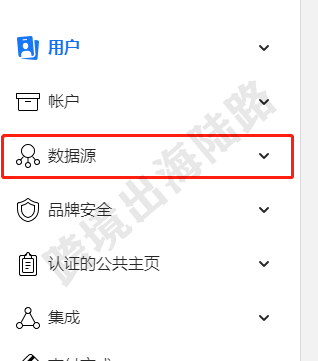
3.点击Pixel像素代码
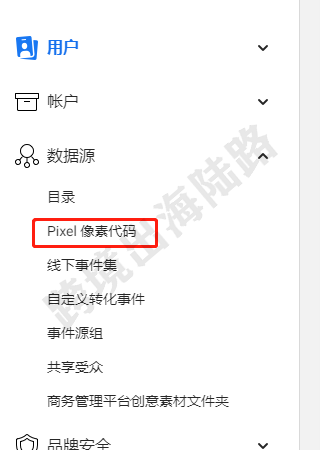
4.点击添加

5.可以更改Pixel像素代码名称,以作区分。点击继续
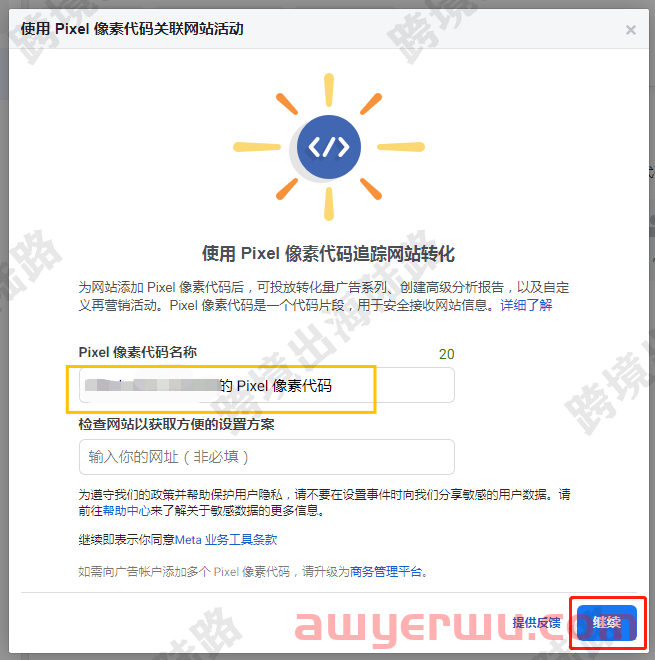
6.点击×号
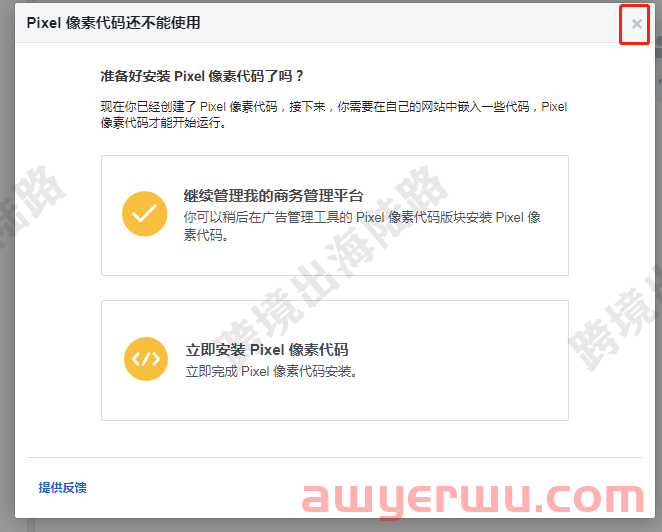
7.复制Pixel像素代码编号
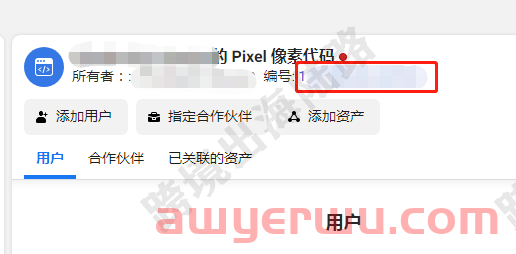
8.以下教程以Shopify为例,其他建站平台,可以把编号或代码发送给技术人员进行替换,或自己替换。
9.打开Shopify商家网站后台
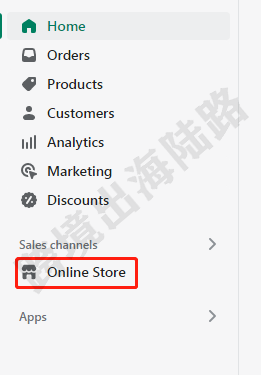
10.点击Preferences
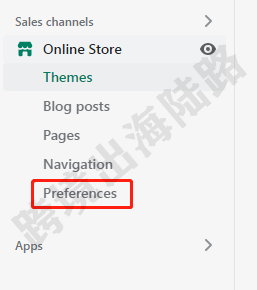
11.在Facebook Pixel栏,点击change
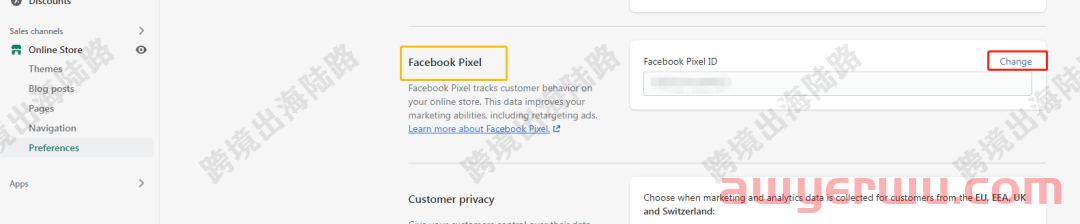
12.把复制的Pixel像素代码编号粘贴到此处
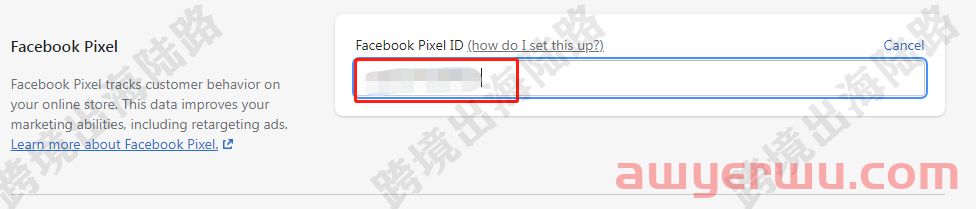
13.点击Save
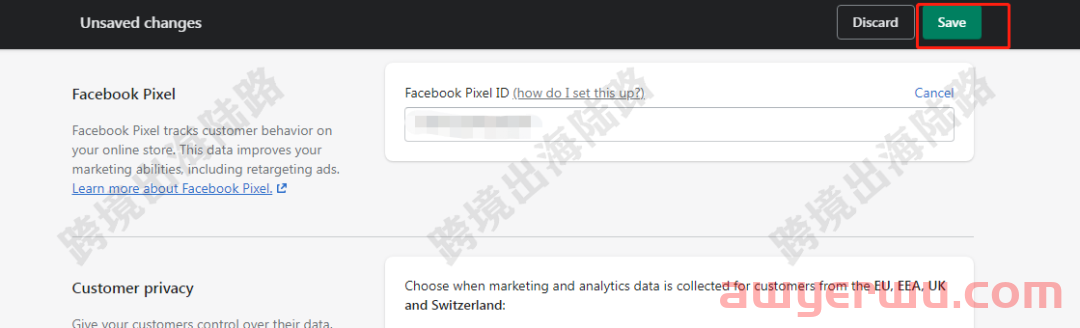
14.Pixel像素代码旁边的点是红色的
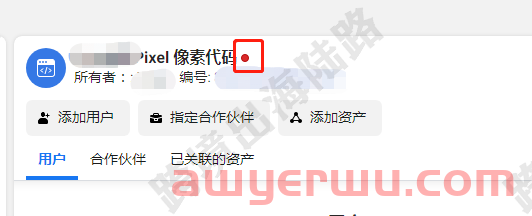
15.稍等一会,然后刷新。红点会变成绿点。像素更换成功
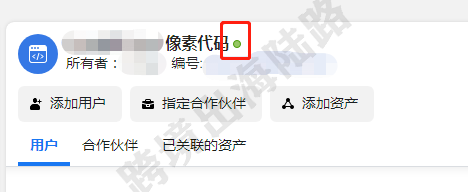
- 喜欢(0)
- 不喜欢(0)



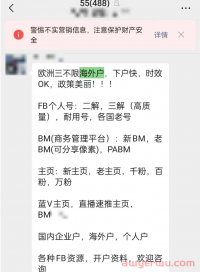
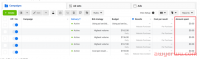
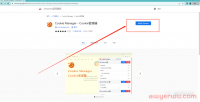
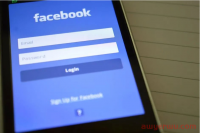




 海华船务
海华船务 石南跨境工具导航
石南跨境工具导航 飞狮航空
飞狮航空 夏威夷航空货运追踪
夏威夷航空货运追踪 多洛米蒂航空货运追踪
多洛米蒂航空货运追踪 巴拿马航空货运追踪
巴拿马航空货运追踪 菲律宾航空货运追踪
菲律宾航空货运追踪 波兰航空货运追踪
波兰航空货运追踪 阿拉伯航空货运追踪
阿拉伯航空货运追踪 美国西南航空货运追踪
美国西南航空货运追踪

